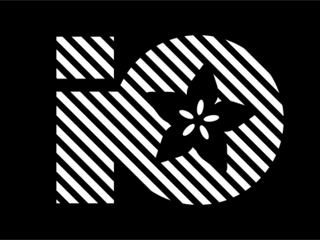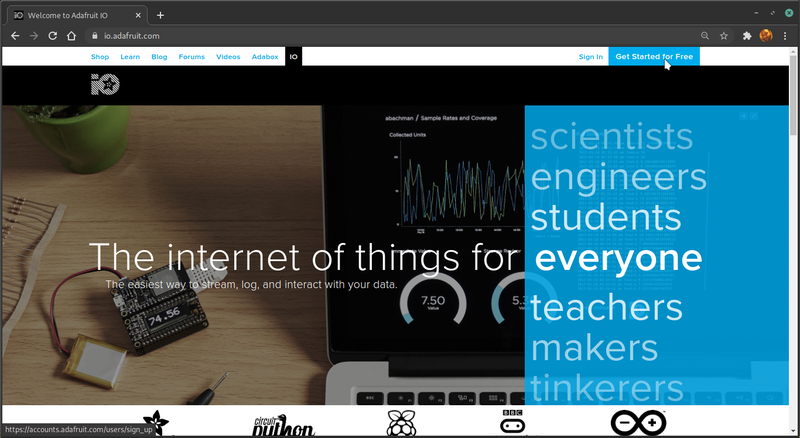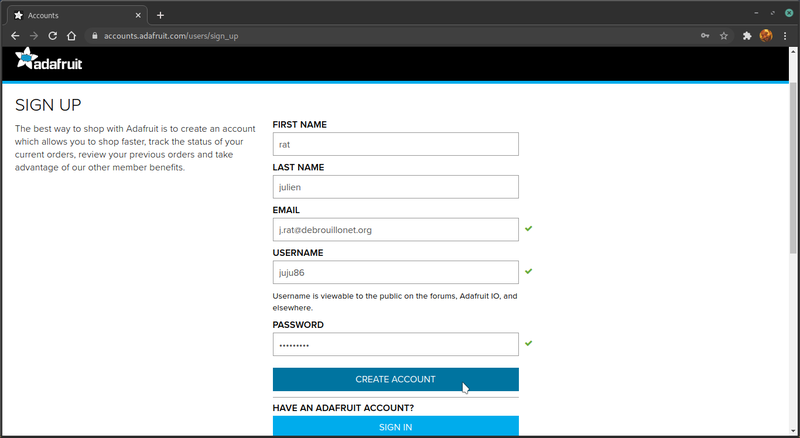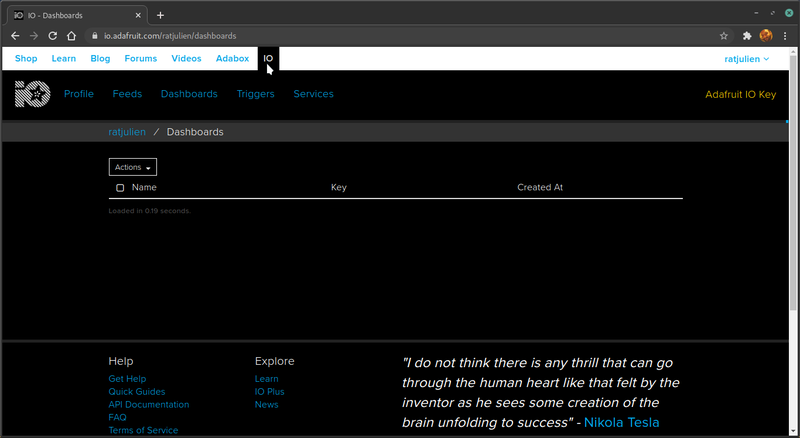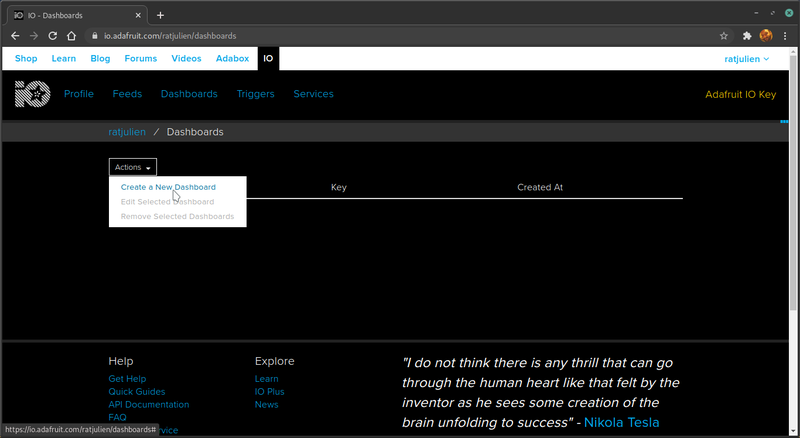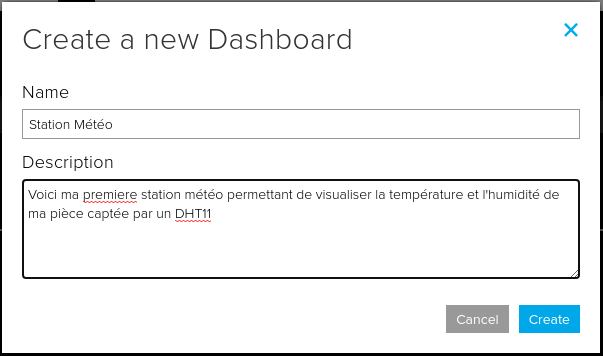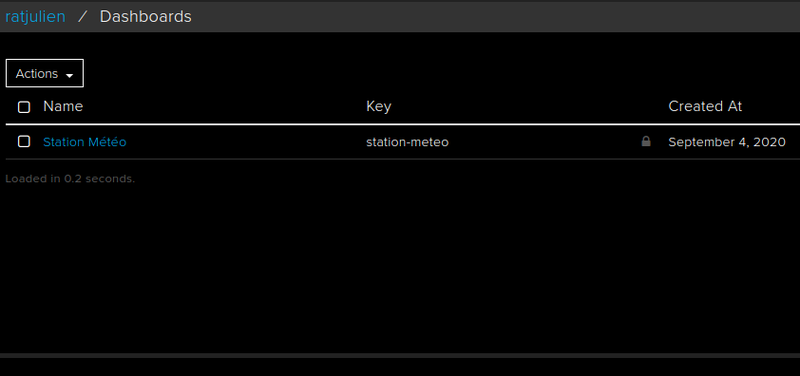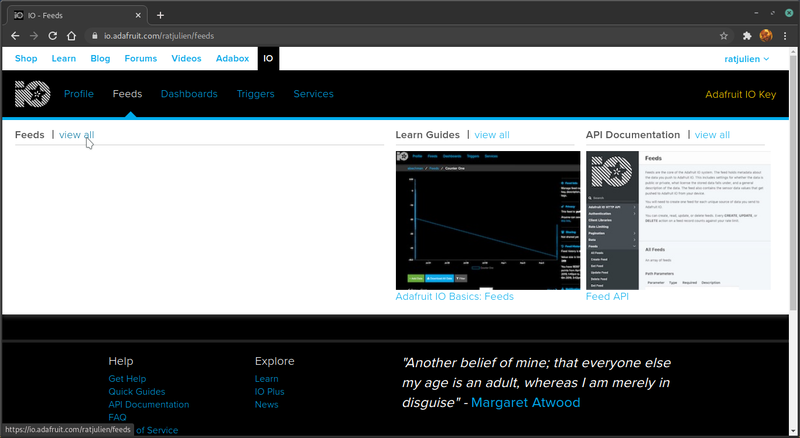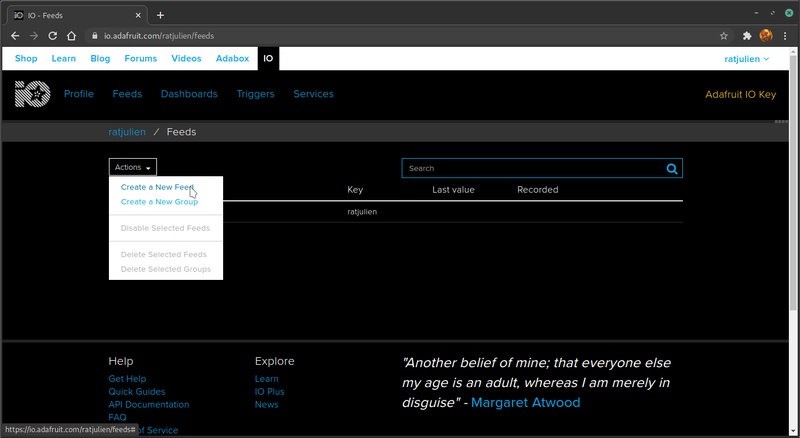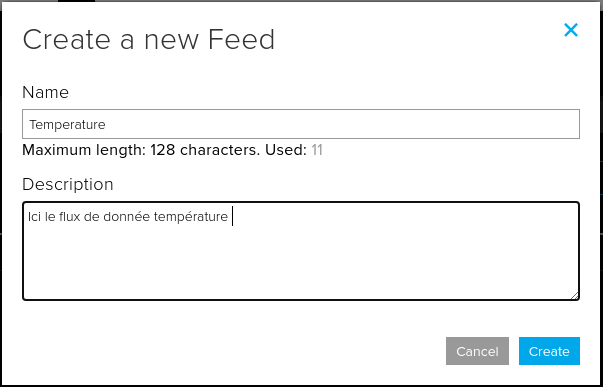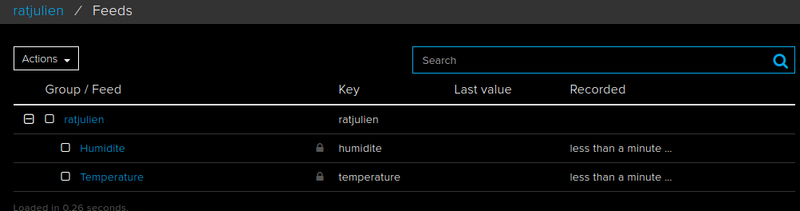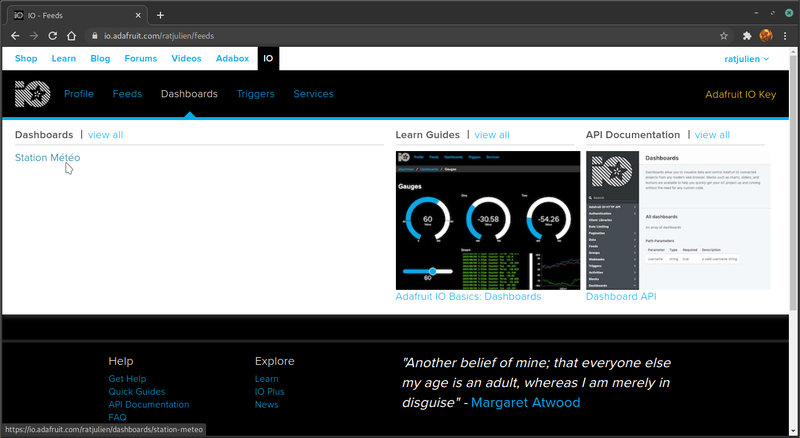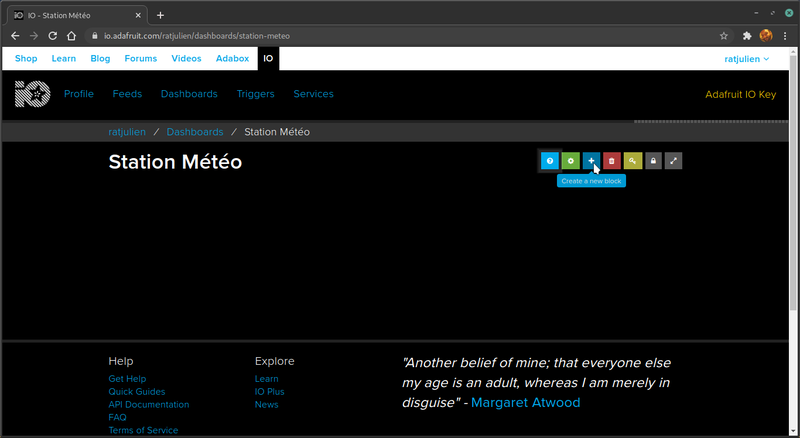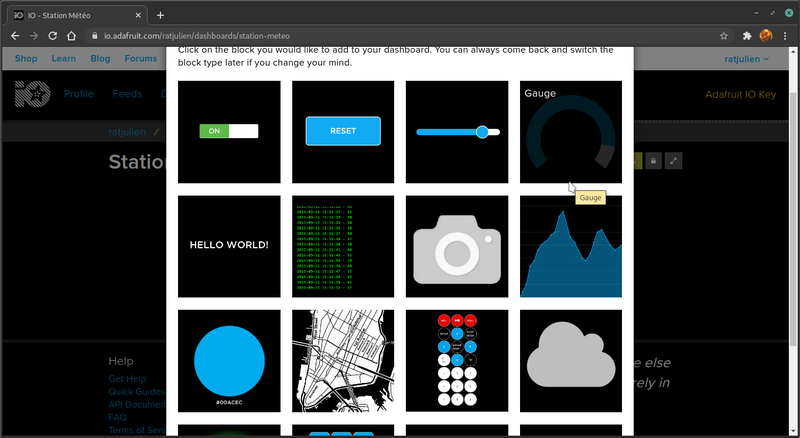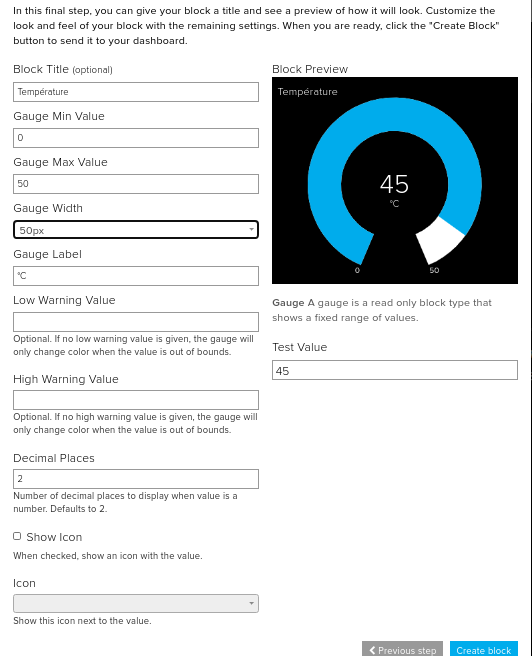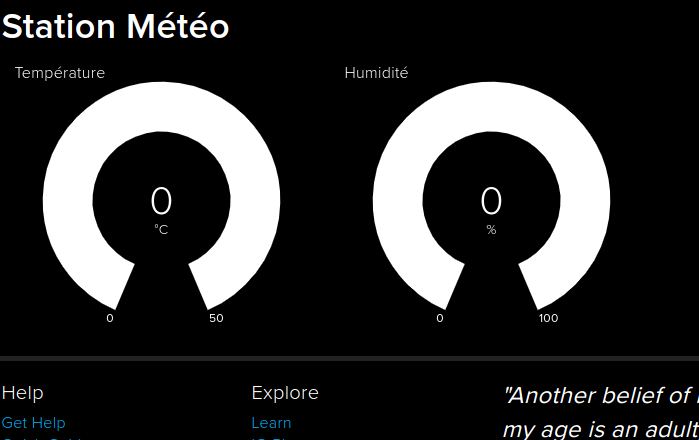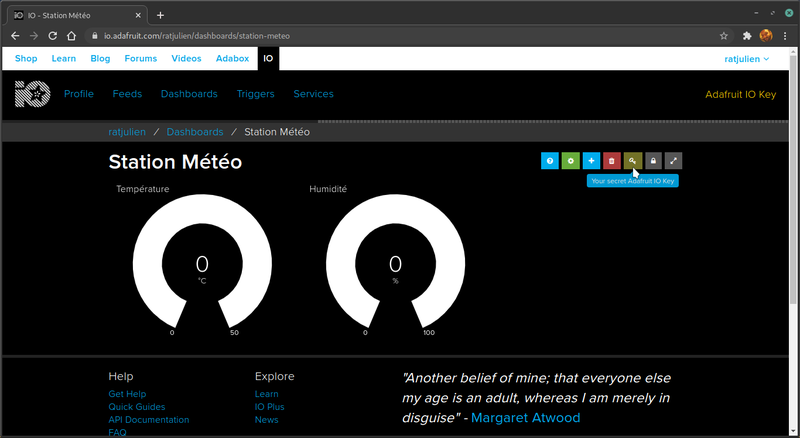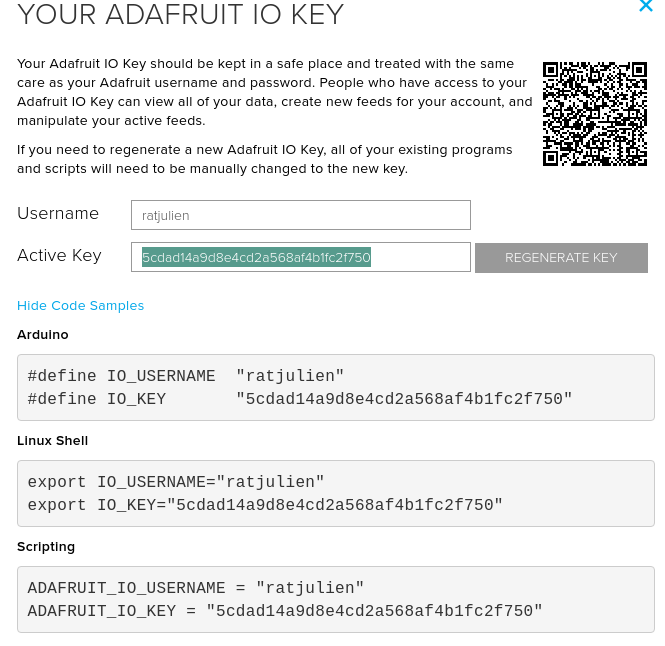Sommaire
- 1 Introduction
- 2 Étape 1 - Première connexion et création de votre compte
- 3 Étape 2 - Créer son premier tableau de bord (Dashboard)
- 4 Étape 3 - Créer un flux de données (Feed)
- 5 Étape 4 - Ajoutez des objets à votre tableau de bord
- 6 Étape 5 - Les options du tableau de bord
- 7 Étape 6 - Récupérer la clef API d'adafruitIO
- 8 Commentaires
Introduction
- Matériel et outils
Étape 1 - Première connexion et création de votre compte
Rendez vous sur le site d'AdafruitIO et créez vos identifiants :
Cliquez sur "Get start for free" pour créer votre compte, puis grand classique remplissez le formulaire pour créer votre compte
Étape 2 - Créer son premier tableau de bord (Dashboard)
Une fois connecté au site :
- Cliquez en haut sur l'onglet IO
- Ensuite sur "Action" puis sur "Create a new dashboard"
- Renseignez les champs demandés puis cliquez sur "Create"
Si tout se passe bien, vous verrez apparaître dans la liste votre nouveau tableau de bord (dashboard) . Le tableau de bord sera la page où vous pourrez insérer des graphiques, manomètres etc.
Étape 3 - Créer un flux de données (Feed)
Accédez à la configuration des flux de données (Feeds) en cliquant sur l'onglet "Feeds" puis "View all".
Dans l'onglet "Action", cliquez sur "Create a new feed", renseignez les champs puis "Create".
Vous verrez apparaître dans la liste vos flux de données, pour l'exemple nous avons créé le flux de donnée Temperature et Humidite.
Étape 4 - Ajoutez des objets à votre tableau de bord
Rendez vous dans votre tableau de bord (Dashboard),
- Cliquez sur le petit plus pour ajouter un Objet à votre tableau de bord
- Choisissez "Gauge" pour commencer, (il existe pas mal d'objets pour représenter les données)
- Là on vous demande de relier votre objet gauge à un flux de donnée (Feed) ici je connecte le manomètre au flux temperature
- Renseignez la configuration de votre manomètre, puis "Create Block"
Si tout se passe bien vous pourrez voir votre block manomètre sur votre tableau de bord
Étape 5 - Les options du tableau de bord
- La roue dentée sert à éditer la disposition des différents objets (blocks) dans votre tableau de bord (dashboard).
- Le petit + sert à ajouter des objets (blocks)
- La poubelle à supprimer des objets
- la clef sert à récupérer la clef nous permettant d'envoyer les flux de données de notre Wemos à AdafruitIO sur notre compte
- Le cadenas sert à rendre public notre tableau de bord
Étape 6 - Récupérer la clef API d'adafruitIO
Pour pouvoir envoyer des données à adafruit, nous allons devoir utiliser une clef qui permettra au site AdafruitIO de rediriger le flux de données (feed) que le serveur va recevoir vers notre compte et donc les flux que nous avons créé précédement.
Sur votre Tableau de bord, cliquez sur la petite clef et une page devrait s'afficher vous indiquant votre nom d'utilisateur ainsi que votre clef personnelle. ICI :
USERNAME "ratjulien"
IO_KEY "5cdad14a9d8e4cd2a568af4b1fc2f750"
Gardez précieusement ces informations, elles vous serviront plus tard lorsque vous coderez votre premier objet connecté !
Dernière modification 4/09/2020 par user:Julienrat.
Published